比较与排序类可视化图像
想要用Python来生成排序和比较类的可视化图表,包括柱状图、环形柱状图、子弹图、哑铃图、雷达图、平行坐标图、词云图等,并且还要总结实现过程和结果。首先,我需要回忆一下这些图表各自的特点以及如何在Python中实现它们。
目录
想要用Python来生成排序和比较类的可视化图表,包括柱状图、环形柱状图、子弹图、哑铃图、雷达图、平行坐标图、词云图等,并且还要总结实现过程和结果。首先,我需要回忆一下这些图表各自的特点以及如何在Python中实现它们。
一、柱状图(Bar Chart)
首先,柱状图应该是最简单的,用Matplotlib或者Seaborn就能轻松搞定。环形柱状图,也就是可能是在极坐标下的柱状图,这时候可能需要调整坐标轴为极坐标,然后用条形图来显示。比如,使用Matplotlib的subplot_kw参数设置polar=True,然后用bar函数画图,调整角度和半径。
import matplotlib.pyplot as plt
import numpy as np
categories = ['A', 'B', 'C', 'D']
values = [25, 40, 30, 50]
plt.figure(figsize=(8,4))
plt.bar(categories, values, color='skyblue')
plt.title('Basic Bar Chart')
plt.xlabel('Categories')
plt.ylabel('Values')
plt.show()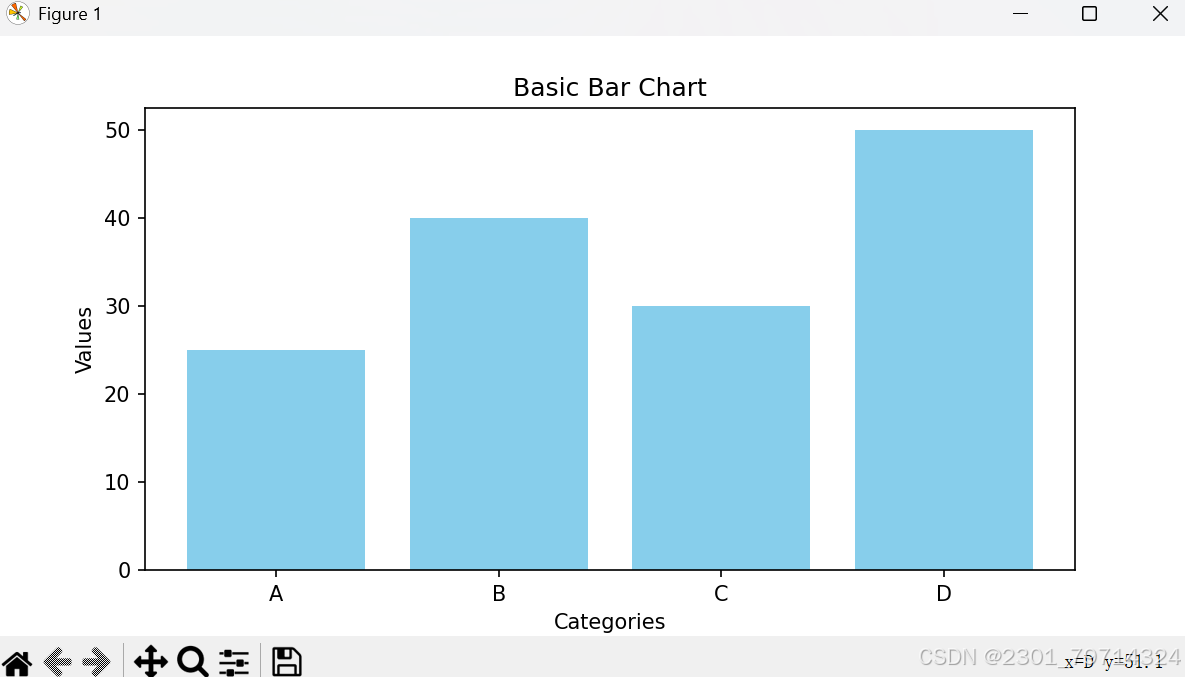 特点:直观对比离散类别数据。
特点:直观对比离散类别数据。
结果:生成垂直柱形图,高度表示数值
二、环形柱状图(Circular Bar Chart)
import matplotlib.pyplot as plt
import numpy as np # 需要导入numpy
# 定义数据
categories = ['A', 'B', 'C', 'D'] # 添加分类标签
values = [25, 40, 30, 50] # 添加对应数值
# 绘图
fig = plt.figure(figsize=(8, 8))
ax = fig.add_subplot(111, polar=True) # 极坐标系
# 计算角度和宽度
angles = np.linspace(0, 2 * np.pi, len(categories), endpoint=False).tolist()
width = 2 * np.pi / len(categories)
# 绘制环形柱状图
bars = ax.bar(angles, values, width=width, color='#1f77b4', alpha=0.8)
# 设置标签和标题
ax.set_xticks(angles)
ax.set_xticklabels(categories)
ax.set_title('Circular Bar Chart', pad=20)
plt.show()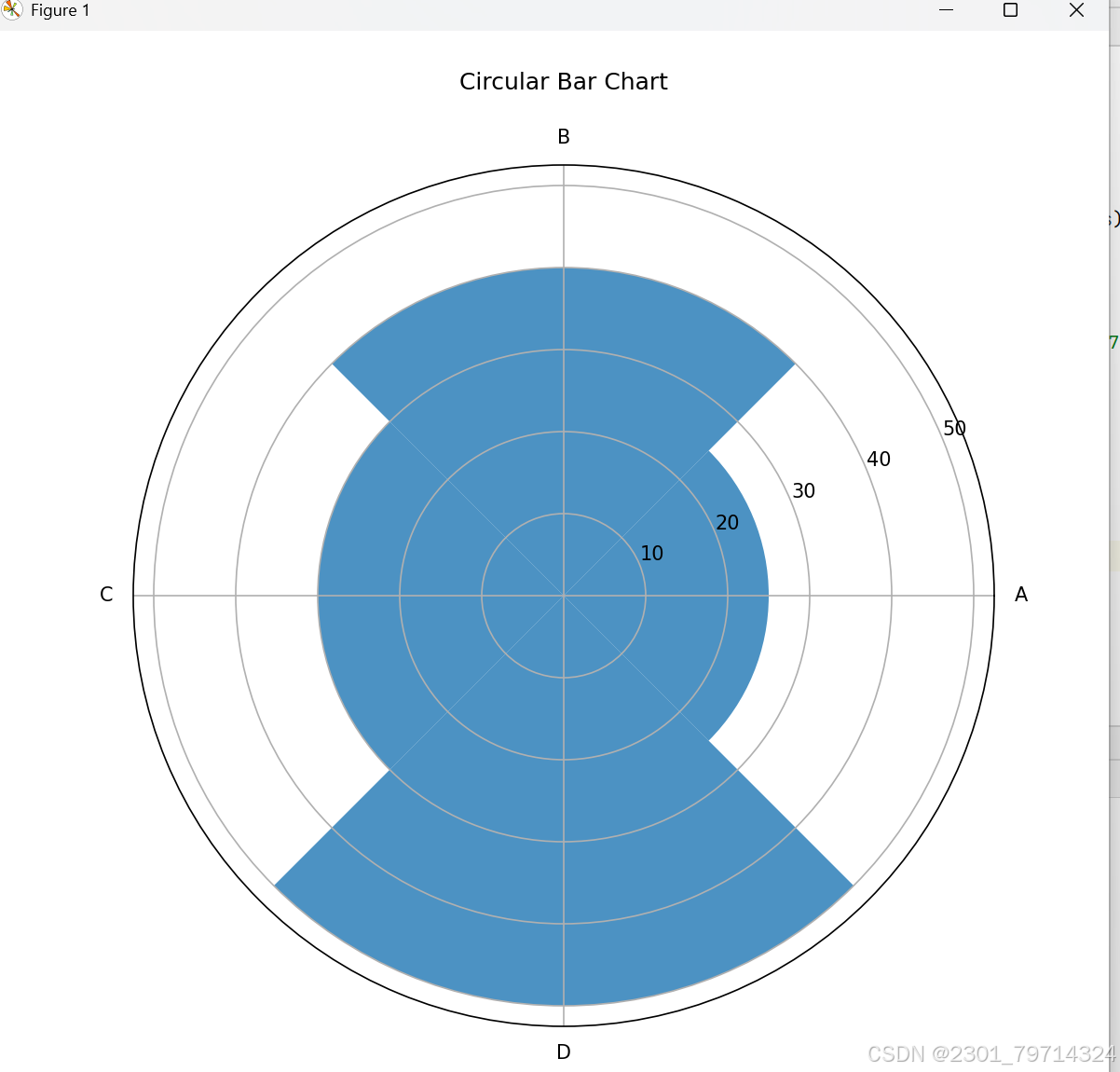
特点:极坐标系下的柱状图,节省空间。
结果:环形布局的柱形图,角度表示类别
三、子弹图(Bullet Chart)
from matplotlib import pyplot as plt
def create_bullet(data, target, ranges, labels):
fig, ax = plt.subplots(figsize=(8, 2))
ax.set_xlim(0, 100)
# 绘制背景范围
ax.barh(0, ranges[2], height=15, color='#eeeeee')
ax.barh(0, ranges[1], height=15, color='#dddddd')
ax.barh(0, ranges[0], height=15, color='#cccccc')
# 绘制实际值
ax.barh(0, data, height=5, color='#1f77b4')
ax.axvline(target, color='red', linewidth=2)
ax.set_yticks([])
plt.title(labels)
plt.show()
create_bullet(65, 75, [20, 50, 80], 'Performance')然后是子弹图,这个我记得子弹图通常是一个条形表示实际值,背景可能有不同颜色区域表示目标或范围。可能需要用水平条形图叠加,比如用Matplotlib的hlines或者多个条形叠加,设置不同的颜色和宽度来表现不同的区间。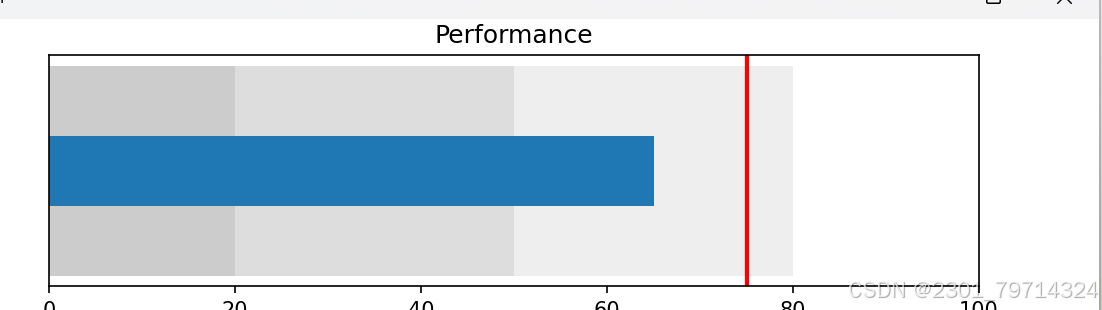
特点:显示实际值与目标值对比。
结果:水平条形图叠加目标线
四、哑铃图(Dumbbell Plot)
import pandas as pd
import seaborn as sns
from matplotlib import pyplot as plt
df = pd.DataFrame({
'Category': ['A', 'B', 'C'],
'Start': [20, 40, 30],
'End': [45, 50, 60]
})
plt.figure(figsize=(8,4))
sns.scatterplot(data=df, x='Start', y='Category', color='blue', s=100)
sns.scatterplot(data=df, x='End', y='Category', color='red', s=100)
plt.hlines(y=df['Category'], xmin=df['Start'], xmax=df['End'], color='gray')
plt.title('Dumbbell Chart')
plt.show()哑铃图应该就是显示两个点之间的变化,可以用散点图配合线段连接,比如用Seaborn的lineplot或者直接用Matplotlib的plot函数画线,然后scatter画点。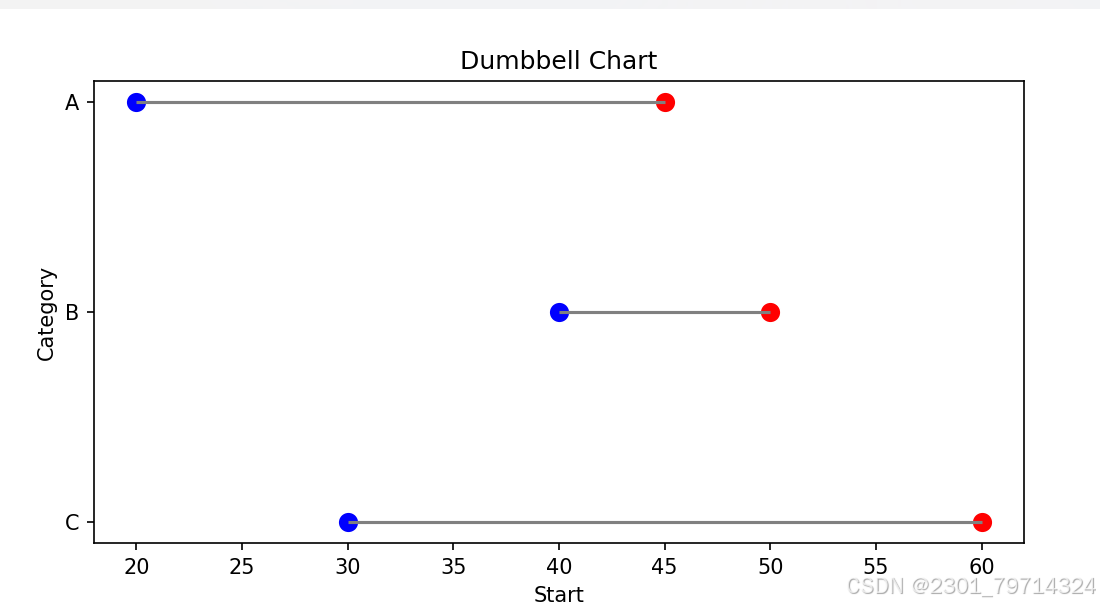
特点:展示两个时间点/条件的差异。
结果:带连线的散点图,对比起点和终点。
五、雷达图(Radar Chart)
from math import pi
import numpy as np
from matplotlib import pyplot as plt
labels = ['Speed', 'Accuracy', 'Flexibility', 'Cost', 'Quality']
values = [4, 3, 5, 2, 4]
angles = np.linspace(0, 2*np.pi, len(labels), endpoint=False).tolist()
fig = plt.figure(figsize=(6,6))
ax = fig.add_subplot(111, polar=True)
ax.fill(angles, values, color='blue', alpha=0.25)
ax.plot(angles, values, color='blue')
ax.set_xticks(angles)
ax.set_xticklabels(labels)
plt.title('Radar Chart')
plt.show()雷达图的话,可能需要用到极坐标,每个变量一个轴,连接数据点成多边形。可以用Matplotlib的极坐标subplot,然后填充多边形。不过数据需要标准化,因为不同变量的量纲可能不同。
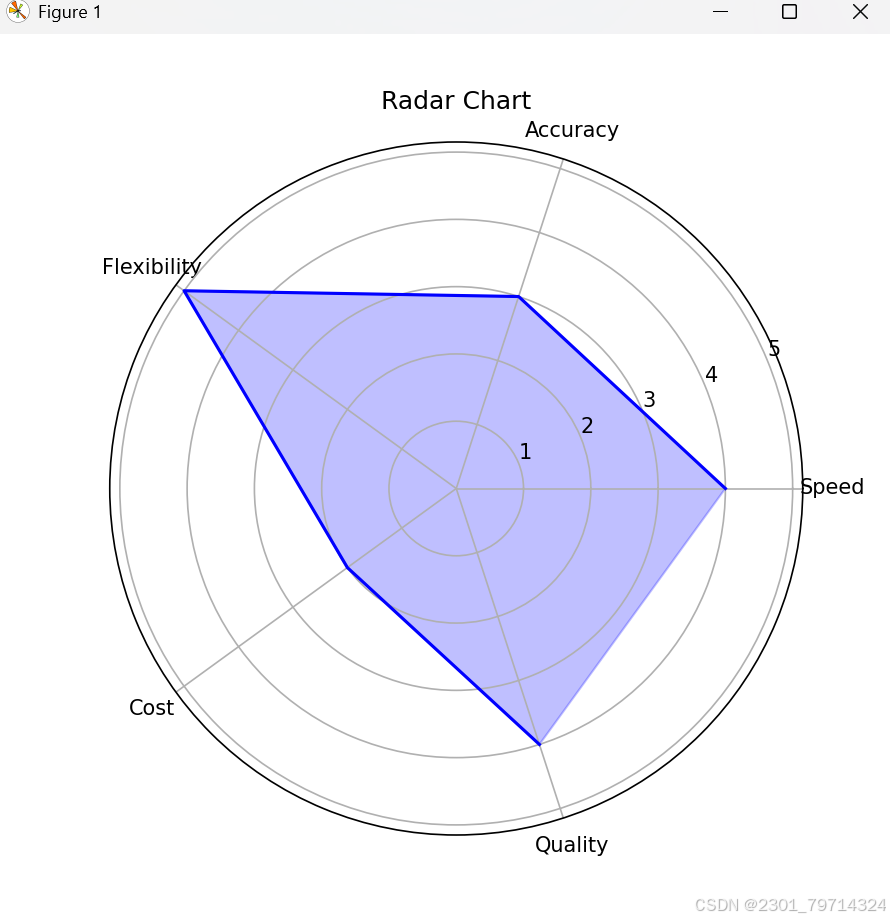
特点:多维数据对比。
结果:多边形覆盖多个维度轴。
六、平行坐标图(Parallel Coordinates)
平行标图可能需要用Plotly,因为它支持多轴平行排列,每个轴代表一个变量,用折线连接各个轴上的数据点。或者用Pandas的parallel_coordinates函数,不过可能不够灵活,需要调整。
import pandas as pd
from matplotlib import pyplot as plt
from pandas.plotting import parallel_coordinates
df = pd.DataFrame({
'Group': ['A','A','B','B'],
'Metric1': [1, 2, 3, 4],
'Metric2': [4, 3, 2, 1],
'Metric3': [2, 4, 1, 3]
})
plt.figure(figsize=(8,4))
parallel_coordinates(df, 'Group', colormap='viridis')
plt.title('Parallel Coordinates Plot')
plt.show()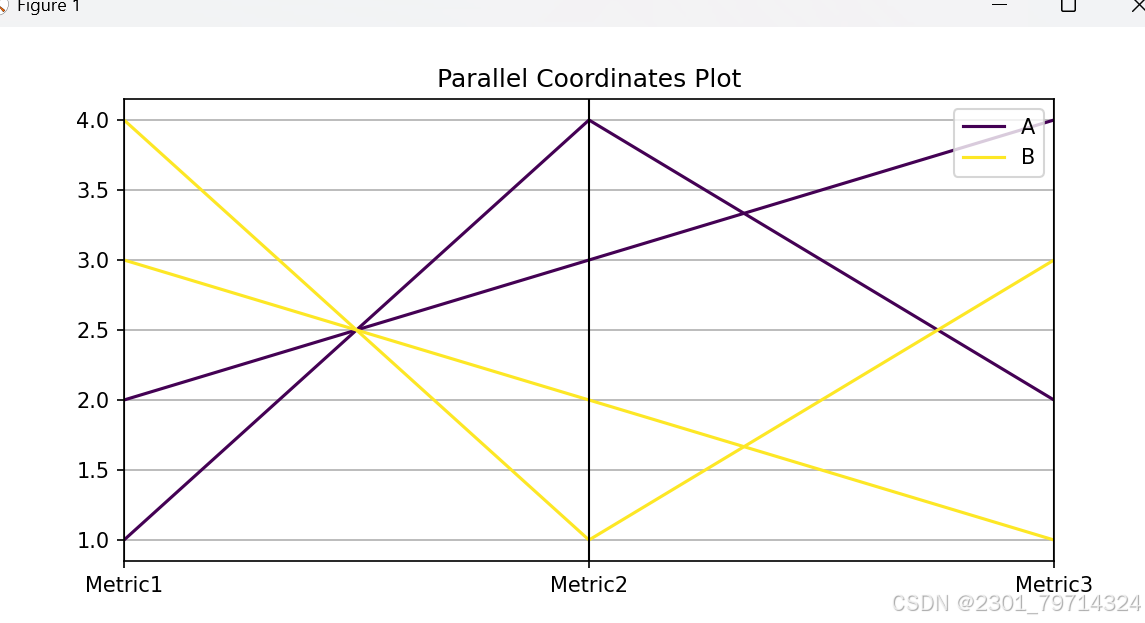
特点:高维数据关系分析。
结果:多纵轴平行排列的折线图
七、词云图(Word Cloud)
词云图的话,可以用wordcloud库,根据词频生成不同大小的词汇,可能需要处理文本数据,分词,统计词频,然后生成图像。
from matplotlib import pyplot as plt
from wordcloud import WordCloud
text = "Python visualization bar chart radar plot parallel coordinates dumbbell bullet word cloud"
wc = WordCloud(width=800, height=400, background_color='white').generate(text)
plt.figure(figsize=(10,5))
plt.imshow(wc, interpolation='bilinear')
plt.axis('off')
plt.show()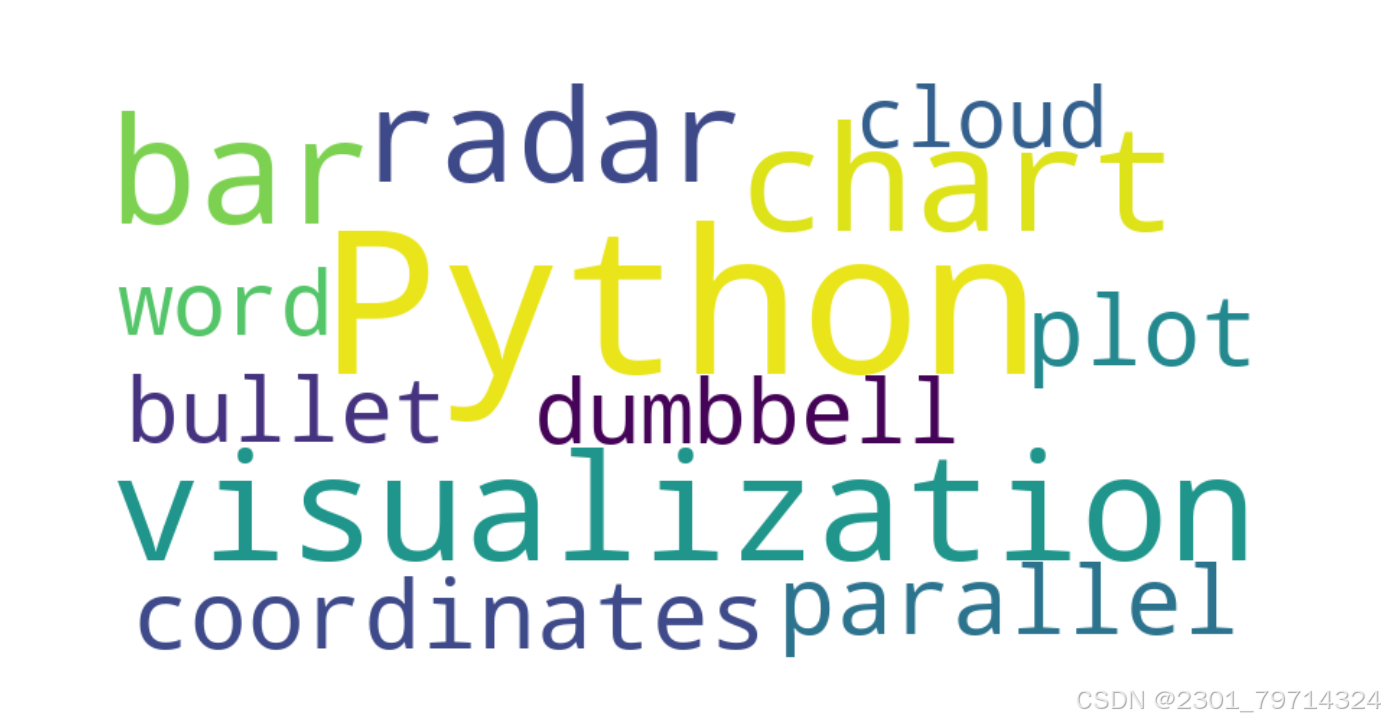
特点:文本关键词可视化。
结果:词频越高,字体越大
总结对比表
| 图表类型 | 核心特点 | 适用场景 | 注意事项 |
|---|---|---|---|
| 柱状图 | 直观对比数值大小 | 排序、阶段性对比 | 类别不宜过多 |
| 环形柱状图 | 环形布局,节省空间 | 周期性数据 | 避免角度误导 |
| 子弹图 | 目标值 vs 实际值 | KPI监控、多指标评估 | 需明确刻度范围 |
| 哑铃图 | 两点差异对比 | 时间/组间差异分析 | 数据点不宜过多 |
| 雷达图 | 多维数据均衡性 | 能力评估、多维度对比 | 坐标轴需统一 |
| 平行坐标图 | 高维数据关系挖掘 | 特征分析、聚类识别 | 数据需标准化 |
| 词云图 | 文本关键词可视化 | 舆情分析、主题提取 | 仅适合定性,不精确量化 |
选择建议
-
排序优先:柱状图、环形柱状图。
-
差异对比:哑铃图、子弹图。
-
多维分析:雷达图、平行坐标图。
-
文本数据:词云图。
在实现过程中,需要注意各个库的安装,比如matplotlib, seaborn, plotly, wordcloud等,可能需要用户提前安装好这些库。另外,一些图表如环形柱状图和雷达图可能需要数据预处理,比如角度的计算,数据的归一化等。
可能需要检查每个图表的实现步骤是否正确,比如子弹图的区间如何设置,哑铃图的数据结构是否是两个点对应每个类别,雷达图的数据是否是多维的,每个维度对应一个轴。
另外,总结实现过程和结果的时候,要分点说明每个图表的特点,使用的库,关键步骤,以及生成的结果是什么样的,帮助用户理解不同图表的适用场景和实现方法。
还需要考虑代码的可读性,添加足够的注释,让用户能够理解每一步在做什么,特别是对于一些复杂的图表,比如子弹图和平行坐标图,可能需要更详细的代码说明。
最后,确保所有代码都是可运行的,没有语法错误,数据生成部分合理,图表能够正确显示,并且结果符合预期。可能还需要测试每个代码块,确保在不同的环境中都能顺利运行,比如Jupyter Notebook或者普通的Python脚本中。

GitCode 天启AI是一款由 GitCode 团队打造的智能助手,基于先进的LLM(大语言模型)与多智能体 Agent 技术构建,致力于为用户提供高效、智能、多模态的创作与开发支持。它不仅支持自然语言对话,还具备处理文件、生成 PPT、撰写分析报告、开发 Web 应用等多项能力,真正做到“一句话,让 Al帮你完成复杂任务”。
更多推荐
 已为社区贡献1条内容
已为社区贡献1条内容









所有评论(0)